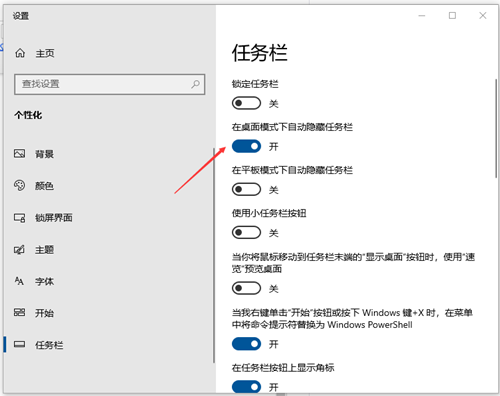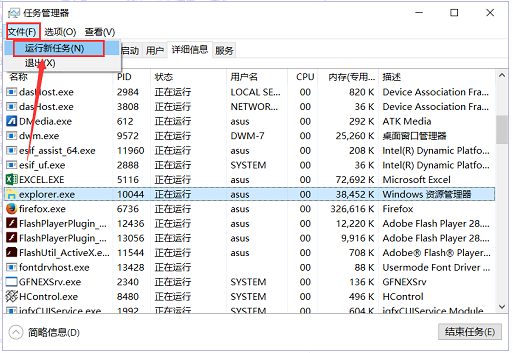Win10任务栏不显示打开的应用怎么办?
|
在正常的情况下Win10系统的任务栏会显示出打开的应用,但是有部分用户因为一些操作失误,导致了任务栏不显示打开的应用,遇到这种情况我们应该如何解决呢?如果你也有同样的困扰,不妨来看看下面这篇小编带来的详细的解决教程吧,希望对你有所帮助哦。 具体解决方法如下: 方法一 1、使用鼠标右键单击任务栏,在弹出的选框中选择“设置”按钮。 2、在弹出的任务栏设置界面中将“在桌面模式下启动隐藏任务栏”选项设置为“关闭”模式。 3、即可看到任务栏出来了。 方法二 1、利用键盘上的Ctrl+Alt+Del按键将任务管理器界面打开。 2、随后在【详细信息】选项卡中找到叫做:explorer的服务,使用鼠标右键单击它,选择“结束任务”选项即可。 3、紧接这单击左上角的“文件”-“运行新任务”选项。 4、在弹出的新建界面中创建一个新的explorer程序。 5、即可看到任务栏出来了。 |